Phần mềm chặn web đen có thể được coi là cứu cánh cho các bậc phụ huynh hiện nay trong thời đại công nghệ, bởi nó giúp bảo vệ con em chúng ta an toàn khi sử dụng Internet, tránh tiếp xúc với các trang web chứa nội dung khiêu dâm, đồi trụy, trang web sex hay bạo lực. Đây luôn là mục tiêu mà tất cả cha mẹ đều mong muốn.
Ngoài cách thủ công để chặn các trang web này, bạn cũng có thể sử dụng phần mềm chặn web đen, nhằm mục đích giữ cho con em của mình an toàn và tránh việc truy cập vào những trang web này thông qua trình duyệt.
Hiện nay có rất nhiều phần mềm có thể giúp bạn ngăn chặn web độc, web đen, tuy nhiên trong bài viết này, tôi sẽ giới thiệu đến bạn đọc 3 phần mềm chặn web đen mạnh mẽ, an toàn và dễ sử dụng nhất. Hãy cùng tôi theo dõi!
Phần mềm chặn web đen VAPU
VAPU (VTEC Anti-Porn Utilities) là sản phẩm bảo vệ máy tính toàn diện được thiết kế và phát triển bởi VTEC Software kể từ năm 2011, với chức năng chính giúp ngăn chặn truy cập web đen, trò chơi trực tuyến, mạng xã hội… Phần mềm này cũng có các tính năng mở rộng như ngăn chặn truy cập Internet theo thời gian, giám sát chụp màn hình máy tính và nhiều tính năng hữu ích khác. Với gần 10 năm phát triển và hoàn thiện, VAPU có bộ lọc web đen lớn nhất với hơn 13.000 trang web đen từ Việt Nam và thế giới.
Bước 1: Bạn có thể tải phần mềm VAPU miễn phí tại đây: http://www.vapu.com.vn/vn/tai-ve.html
Lưu ý: Nếu máy tính bạn chưa cài .Net Framework, bạn cần cài đặt nó theo đường link cài đặt trên trang web.
Bước 2: Sau khi bạn cài đặt phần mềm VAPU, lần đầu tiên sử dụng, bạn sẽ được yêu cầu thiết lập mật khẩu để bảo vệ ứng dụng và tránh trường hợp con em thoát khỏi ứng dụng. Cũng trong quá trình sử dụng, biểu tượng của phần mềm sẽ hiển thị ở góc phải dưới của màn hình Taskbar.

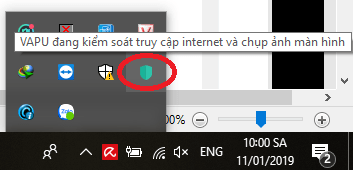
Bước 3: Khóa truy cập web đen
Phần mềm này có chức năng cho phép bạn khóa truy cập vào web đen, khóa các website trong các nhóm như Website đen, Game online, Mạng xã hội, Tin tức, và Khác. Bạn có thể chặn tất cả các website hoặc chỉ cho phép mở một nhóm các website được phép truy cập Internet. Tùy chọn khóa website có thể cài đặt trong chức năng “Cài đặt”.
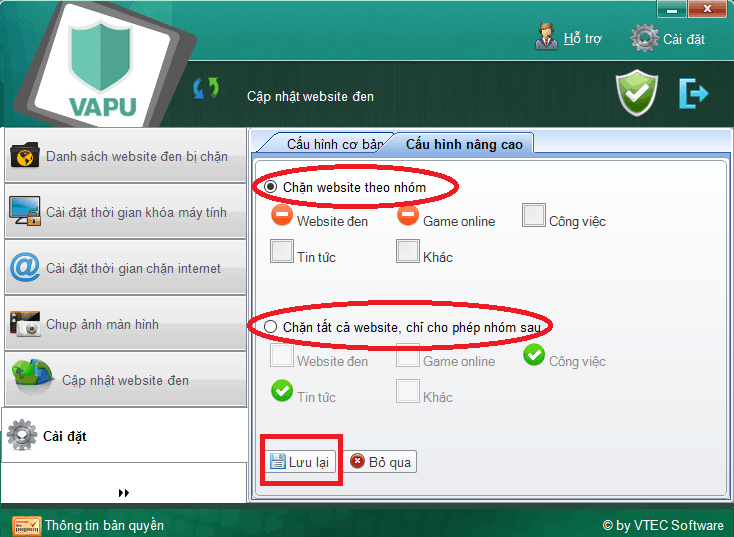
Danh sách các website được hiển thị bao gồm các thông tin như Địa chỉ website, Nhóm, Trạng thái và Xóa. Hiện tại, danh sách này có chứa hơn 13.000 trang web đen được chặn.
Lưu ý: Tính năng này chỉ có sẵn trong phiên bản trả phí của phần mềm.
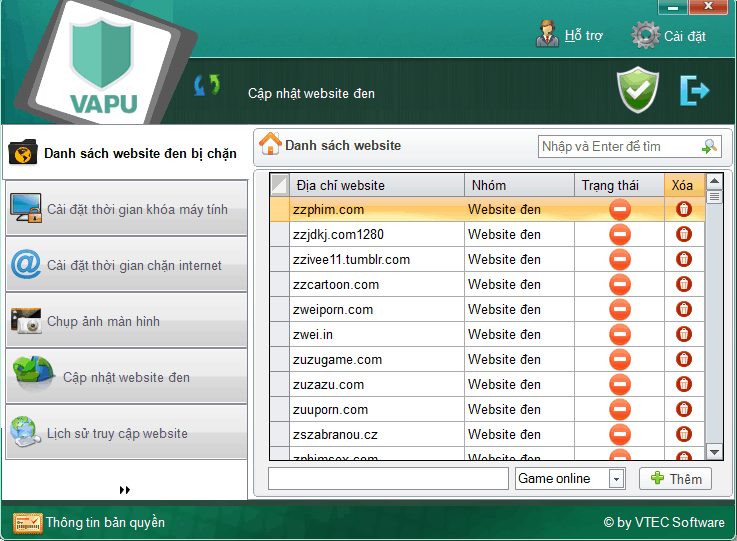
Để thêm một trang web đen muốn chặn, bạn làm như sau:
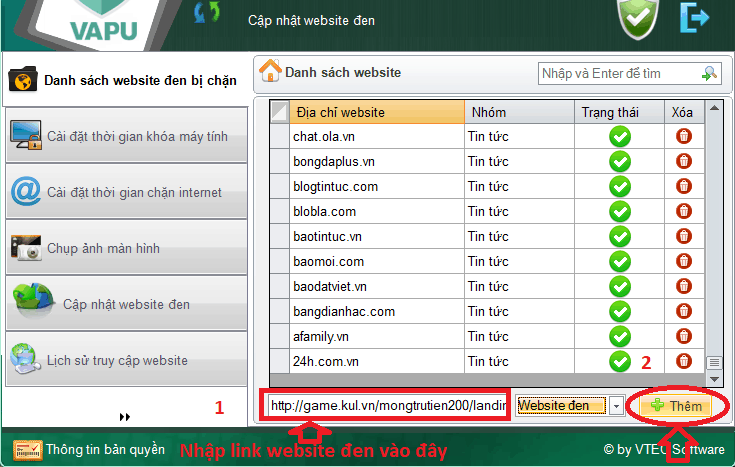
Bước 4: Cài đặt thời gian khóa máy tính theo giờ hay theo ngày
Bạn có thể nhấn vào biểu tượng Cài đặt thời gian khóa máy tính
Thời gian khóa máy tính trên phần mềm đã được cài đặt ở định dạng 24 giờ trong tất cả các ngày từ thứ Hai đến Chủ nhật. Bạn có thể khóa máy tính theo các giờ cụ thể. Để khóa máy tính vào thời gian mong muốn, bạn chỉ cần nhấp chuột vào ô khung giờ của ngày mong muốn. Trạng thái khóa sẽ được hiển thị như hình minh họa.
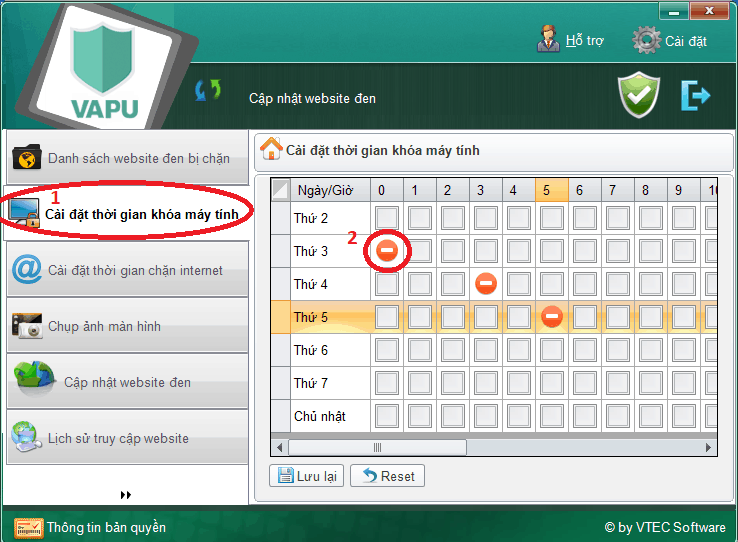
Bước 5: Cài đặt thời gian khóa Internet theo giờ hay theo ngày
Bạn có thể khóa truy cập Internet theo giờ trong ngày và từng ngày trong tuần. Chỉ có thời gian cho phép được truy cập Internet mới được mở.
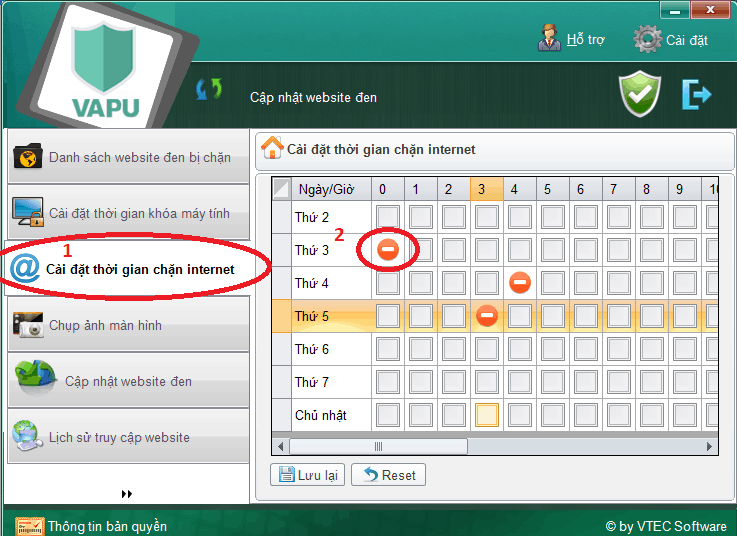
Bước 6: Cài đặt tần suất chụp ảnh màn hình
Phần mềm sẽ tự động chụp ảnh màn hình của máy tính theo khoảng thời gian cài đặt sẵn như sau: 5 phút, 15 phút, 30 phút, hoặc một lần tùy theo cài đặt. Hình ảnh được gửi qua email đến cha mẹ định kỳ. Hình ảnh sẽ được gói gọn và nén trong file PDF đính kèm.
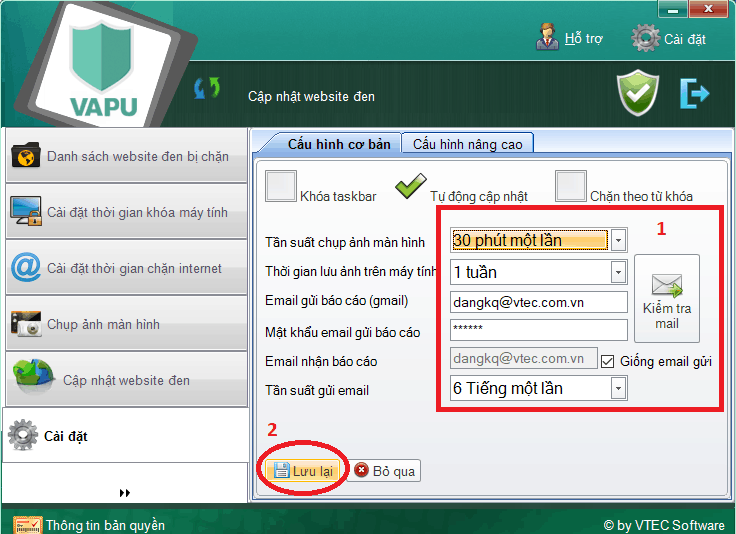
Để xem các ảnh đã chụp và được lưu trong máy tính của bạn, vào danh mục: Chụp ảnh màn hình, sau đó các Folder lưu ảnh sẽ được đặt tên theo định dạng XXXXYYZZ.
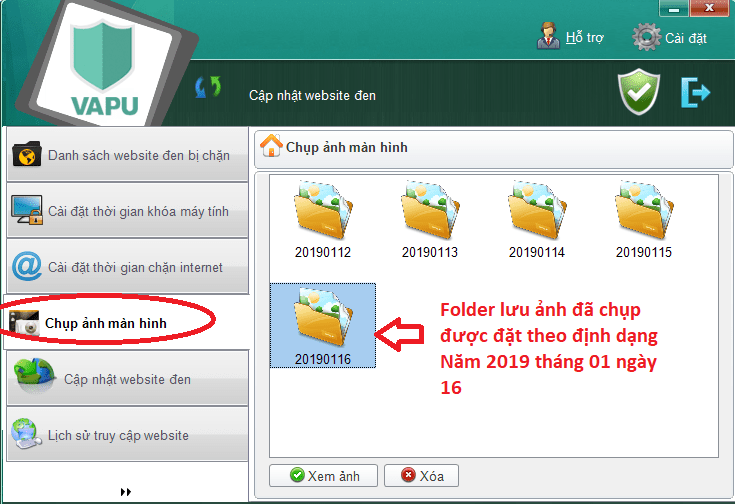
Ở đây: XXXX là năm tạo ra ảnh, YY là tháng và ZZ là ngày.
Bước 7: Cập nhật danh sách web đen
Danh sách website đen sẽ được cập nhật tự động và liên tục từ máy chủ hàng ngày để đảm bảo phần mềm hoạt động tốt và chặn được các website độc hại mới nhất. Phần mềm sẽ được nâng cấp miễn phí khi có các bản cập nhật mới từ máy chủ.
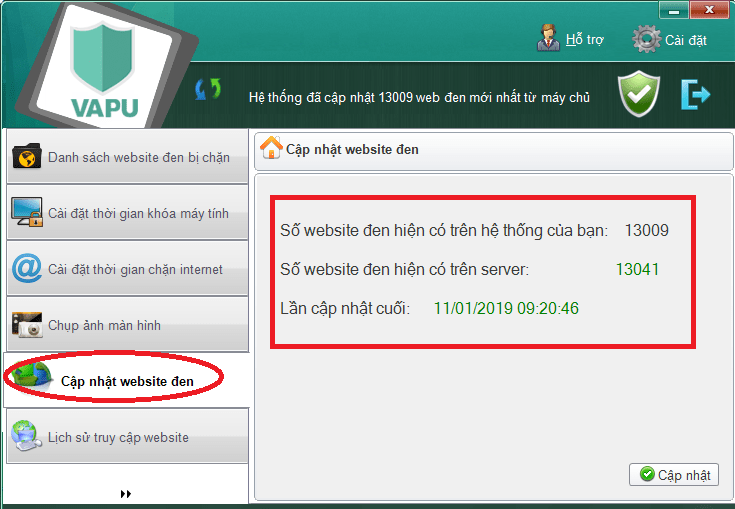
Bước 8: Kiểm tra lịch sử truy cập website
Để kiểm tra lịch sử các trang web đã truy cập, bạn vào danh mục Lịch sử truy cập Website.
Ở đây sẽ hiển thị các thông tin về Website đã truy cập như: Địa chỉ trang web, Tần suất truy cập, thời gian truy cập, cho phép chặn luôn, xóa…
Nếu bạn muốn chặn một trang web nào đó trong danh sách, chỉ cần chọn ô kiểm trong cột chặn. Nếu bạn muốn xóa lịch sử truy cập của một trang web nào đó, chỉ cần chọn biểu tượng thùng rác. Lúc đó, lịch sử truy cập của trang web này sẽ được xóa khỏi danh sách.
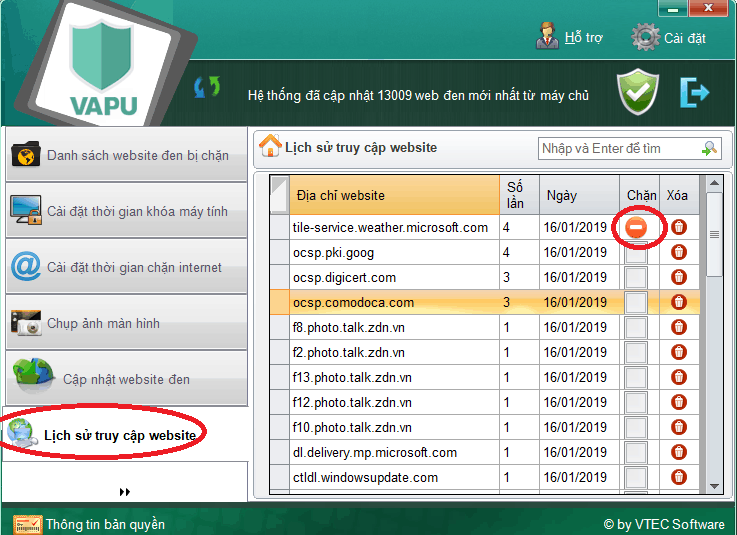
Để có thêm thông tin và được tư vấn chi tiết hơn, bạn có thể truy cập trang web của sản phẩm tại: http://www.vapu.com.vn hoặc liên hệ với đội ngũ VAPU thông qua số hotline: 0981-026-488
Phần mềm chặn Web đen LMT Anti Porn
LMT Anti Porn là phần mềm chặn web đen do người Việt phát triển, rất mạnh mẽ và có giao diện hoàn toàn bằng tiếng Việt, vì vậy rất dễ sử dụng. Phần mềm này có các tính năng sau:
- Bảo vệ con em chúng ta khỏi các trang web độc hại trên Internet;
- Bảo vệ quyền riêng tư bằng cách ẩn thông tin của bạn trước máy chủ theo dõi trên Internet;
- Bảo vệ người dùng tránh khỏi các trang web nguy hiểm và lừa đảo trên Internet;
- Chặn và loại bỏ các quảng cáo khó chịu khi duyệt web.

Cách chặn web đen bằng phần mềm LMT Anti Porn
Bước 1: Bạn cần tải và cài đặt phần mềm LMT Anti Porn tại đây
Lưu ý:
- Bạn cần đảm bảo máy tính đã cài đặt .Net Framework 4.6.1 và Microsoft Visual C++. Nếu không, bạn sẽ được nhắc cài đặt trong quá trình cài phần mềm.
- Nếu máy tính sử dụng hệ điều hành Windows 7 64bit, bạn cần tắt chế độ Driver Signature Enforcement để sử dụng phần mềm.
Bước 2: Sau khi đã cài đặt, bạn hãy mở LMT Anti Porn lên. Lần đầu sử dụng, ứng dụng sẽ yêu cầu bạn đặt mật khẩu để bảo vệ ứng dụng và tránh con em chúng ta thoát khỏi ứng dụng. Bạn nhập mật khẩu và xác nhận lại, sau đó nhấn Tạo Mật Khẩu.
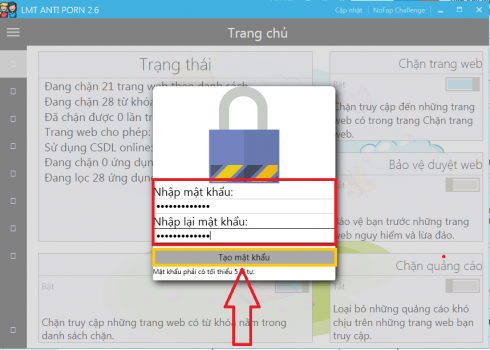
Bước 3: Chặn theo trang Web có nội dung đồi trụy
Mặc định, chương trình đã liệt kê đầy đủ các trang web có nội dung người lớn. Nếu bạn muốn thêm tên miền của một trang web có nội dung độc hại, bạn có thể thực hiện như sau: Trên giao diện chính của ứng dụng, chọn 3 dấu gạch nằm ngang và sau đó chọn Chặn trang web
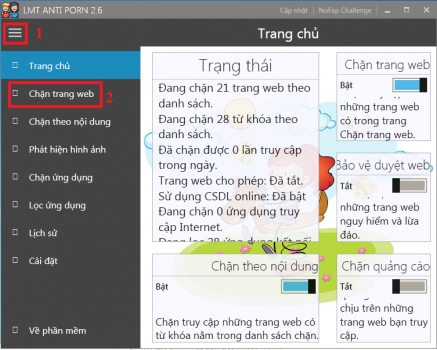
Tiếp theo, bạn làm theo hướng dẫn để thêm địa chỉ web vào danh sách chặn, sau đó nhấn Thêm
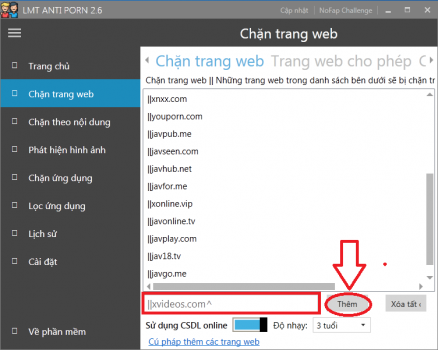
Bước 4: Bạn cũng có thể sử dụng các tính năng khác như Chặn theo nội dung; Phát hiện hình ảnh nhạy cảm; Chặn ứng dụng…
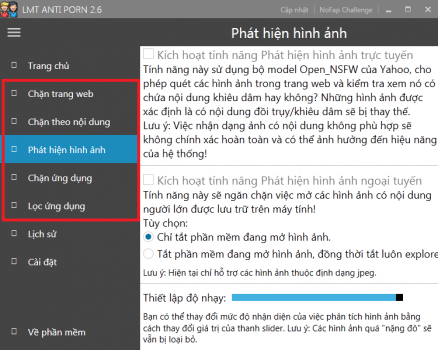
Bước 5: Bây giờ bạn có thể thử nghiệm hiệu quả của phần mềm chặn web đen LMT Anti Porn bằng cách truy cập vào địa chỉ web bị chặn hoặc tìm kiếm từ khóa bị chặn. Kết quả sẽ hiển thị thông báo như hình minh họa dưới đây.
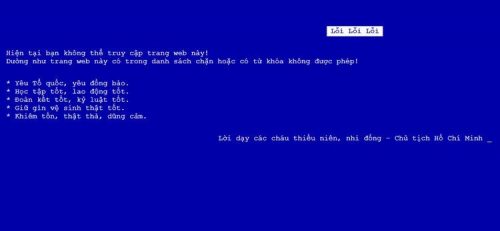
Lưu ý: Người dùng có thể cấu hình các tùy chọn khác thông qua mục Cài đặt trong ứng dụng.
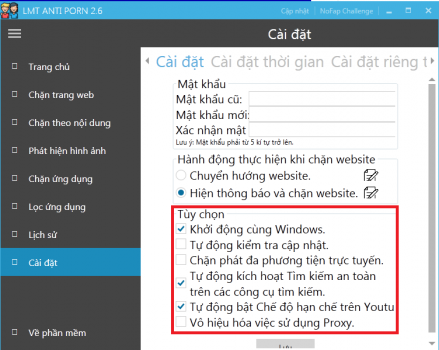
Phần mềm chặn web đen Any Weblock
Any Weblock là phần mềm chặn web đen cực kỳ dễ sử dụng, đặc biệt dành cho những người không quen biết hoặc ít quen biết về mạng máy tính. Quá trình cài đặt và tùy chỉnh chỉ bao gồm 3 bước rất ngắn gọn: cài đặt, thêm địa chỉ web vào danh sách chặn và cuối cùng là thực hiện.
Cài đặt và tùy chỉnh Any Weblock
Bước 1: Bạn tải và cài đặt phần mềm. Bạn có thể tải Any Weblock tại đây. Các bước cài đặt rất đơn giản, chỉ cần làm theo hướng dẫn.
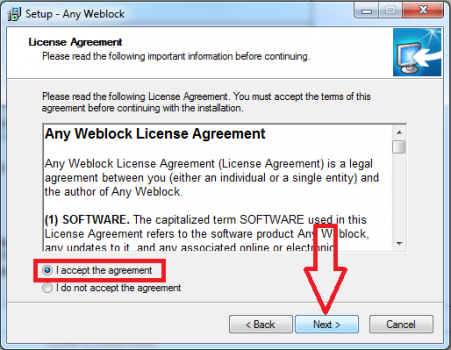
Bước 2: Sau khi cài đặt xong, bạn mở Any Weblock lên. Trên giao diện lần đầu sử dụng, phần mềm sẽ yêu cầu bạn đặt mật khẩu quản trị. Bạn nhập mật khẩu và xác nhận lại, sau đó nhấn Next.
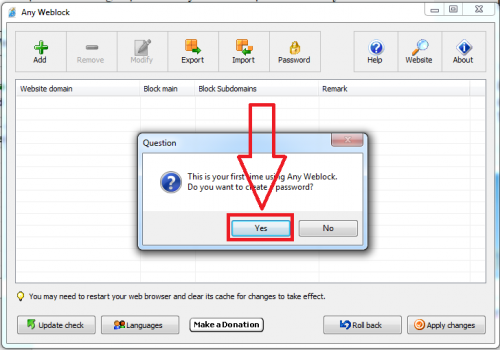
Bước 3: Sau bước trên, hộp thoại tiếp theo sẽ hiển thị. Bạn nhập mật khẩu vào ô Password và xác nhận lại trong ô Confirm. Tiếp theo, bạn nhập câu hỏi bí mật và câu trả lời để phòng trường hợp quên mật khẩu. Sau đó nhấn OK.
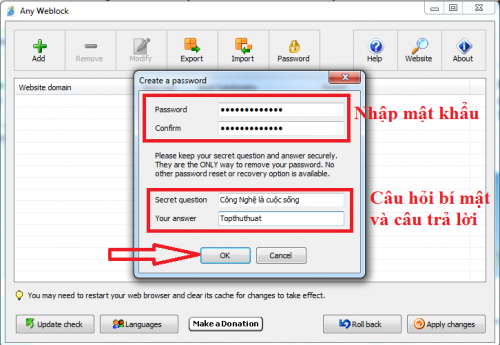
Bước 3. Trên giao diện chính của Any Weblock, phần mềm đã cung cấp cho người dùng một danh sách chứa những tên miền độc hại. Để thêm địa chỉ web vào danh sách chặn, bạn chỉ cần nhấn nút Import và sau đó nhấp chuột vào Click here to check up…
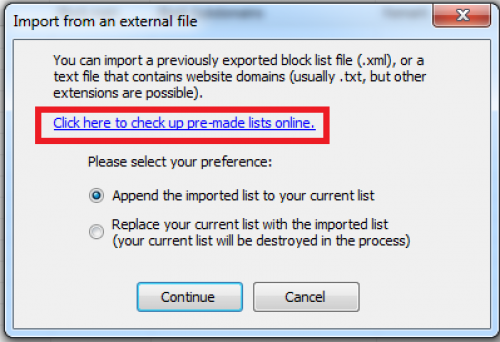
Bước 4: Trang web sẽ hiển thị, bạn click phải vào MVPS HOSTS và chọn Save link as => đặt vị trí lưu file host.
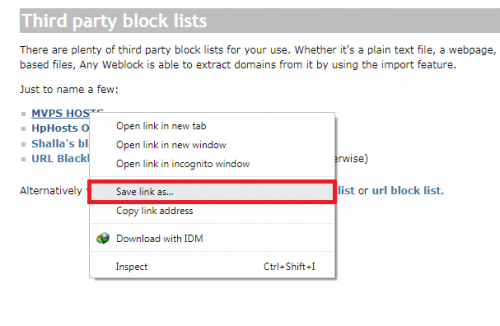
Bước 5: Sau đó, bạn nhấn Import và chọn Append the imported list to your current list và nhấn Continue => chọn file host bạn vừa tải về. Kết quả là rất nhiều địa chỉ web đã bị chặn bởi phần mềm. Bạn có thể thêm nhiều hosts hơn nữa bằng cách nhấn Apply để hoàn tất.
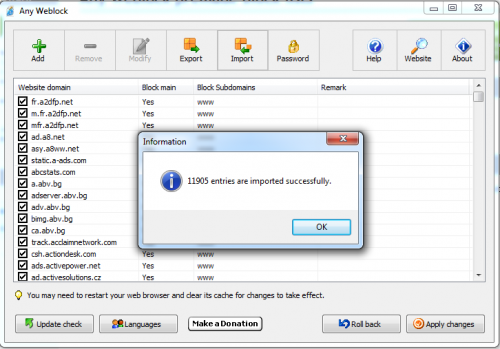
Nếu danh sách chặn có các địa chỉ web bạn muốn truy cập, bạn chỉ cần nhấn Roll Back để trở lại trạng thái ban đầu không bị chặn.
Thêm bất kỳ địa chỉ nào bạn muốn chặn vào Any Weblock
Bên cạnh việc sử dụng danh sách sẵn có, phần mềm chặn web đen Any Weblock còn cho phép bạn thêm bất kỳ địa chỉ trang web nào mà bạn muốn chặn.
Bước 1. Bằng cách nhấn nút Add và sau đó thêm địa chỉ Web vào dòng Block this Website và nhấn OK.
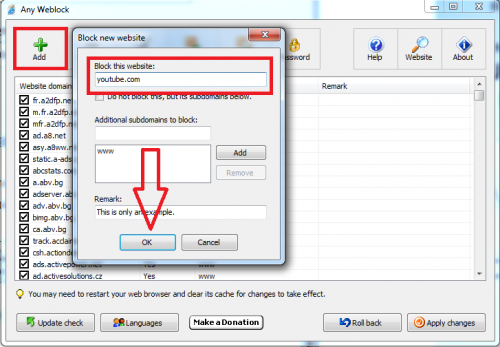
Bước 2. Sau đó nhấn Apply Changes, sau đó xóa Cookies, lịch sử duyệt web và khởi động lại trình duyệt. Như vậy các địa chỉ web bạn đã thêm vào sẽ biến mất khỏi máy tính của bạn.
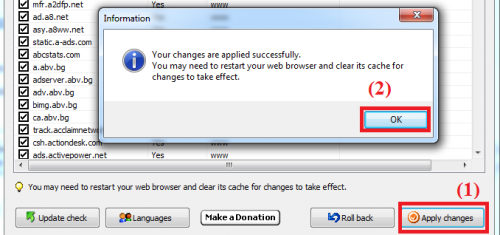
Khi người dùng truy cập vào trang web bị chặn, trình duyệt sẽ hiển thị thông báo tương tự như mạng đang bị sự cố và không thể truy cập. Điều này sẽ tránh được sự nghi ngờ từ phía trẻ em khi bị người lớn ngăn cản truy cập.
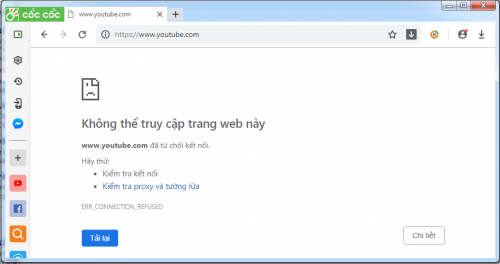
Chặn web đen bằng phần mềm Porn Blocker
Cũng giống như những phần mềm chặn web đen mạnh mẽ khác, Porn Blocker là công cụ không thể thiếu trong việc bảo vệ con em chúng ta khỏi những trang web và nội dung khiêu dâm trên Internet. Porn Blocker cho phép người dùng tạo ra một danh sách các trang web có nội dung xấu để chúng không thể xuất hiện trên máy tính của chúng ta khi duyệt web.
Điều này rất quan trọng khi chúng ta muốn giáo dục con cái và bảo vệ họ khỏi những tác động tiêu cực của môi trường Internet. Porn Blocker cung cấp các tính năng chống gỡ cài đặt với trẻ em, và đối với người lớn, chỉ cần nhập mật khẩu để truy cập web mà không bị ngăn chặn.
Hướng dẫn chặn web đen bằng phần mềm Porn Blocker
Bước 1: Tải và cài đặt phần mềm. Bạn có thể tải Porn Blocker tại đây. Các bước cài đặt rất đơn giản, chỉ cần thực hiện theo hướng dẫn.
Bước 2: Sau khi cài đặt hoàn tất, chương trình sẽ yêu cầu bạn đặt mật khẩu quản trị. Bạn nhập mật khẩu và xác nhận lại, sau đó nhấn Next.
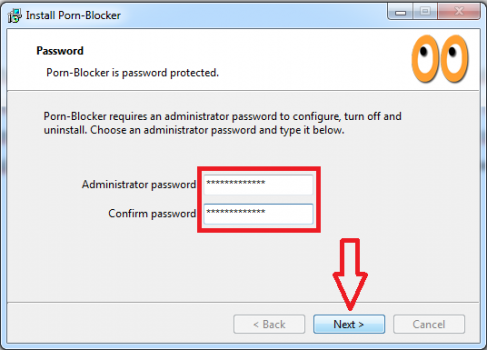
Bước 3. Trên giao diện chính của chương trình, bạn chọn tab Keywords để nhập các từ khóa nhạy cảm, sau đó nhấn OK.
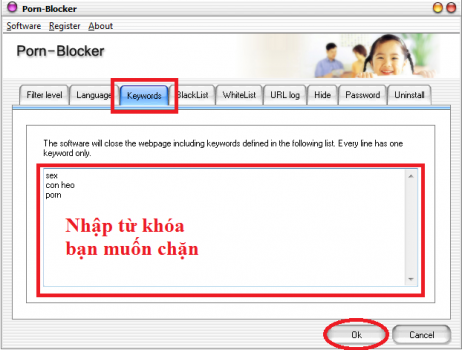
Bước 4. Bạn cũng có thể liệt kê các địa chỉ web bạn muốn chặn bằng cách vào tab Blacklist, sau đó nhấn Add để thêm địa chỉ web.
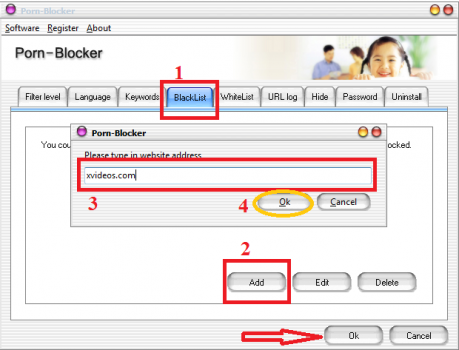
Bước 5: Ngoài ra, phần mềm Porn Blocker có nhiều tùy chọn hỗ trợ khác, bạn có thể khám phá thêm.
Với các phần mềm chặn web đen này, các bậc phụ huynh có thể an tâm hơn khi con em của mình sử dụng Internet. Với sự chọn lựa và kết hợp các phần mềm này, họ có thể tạo ra một môi trường an toàn và lành mạnh cho con em mình.
